küsimus
Probleem: kuidas WinThrusterit Windows OS-is desinstallida?
Palun öelge mulle, kas WinThruster on usaldusväärne rakendus? Kaalun selle desinstallimist.
Lahendatud Vastus
WinThrusteri töökindluse üle on palju arutelusid.[1] Seda rakendust kujutatakse süsteemi optimeerimise tööriistana, mis aitab toime tulla süsteemi aeglustumise, mittereageerimise, hangumise, vigade ja sarnaste Windowsi operatsioonisüsteemidega[2] ebakõlad. Kahtlemata on Windowsi vead väga levinud, nii et seda tüüpi abimehe omamine tundub olevat suurepärane lahendus.
Internetis on aga lai valik personaalarvutite optimeerimise tööriistu, seega tasub nende funktsionaalsust, plusse ja miinuseid sügavamalt mõista. Turvalisuse seisukohast on WinThruster sada protsenti seaduslik ja ohutu kasutada. Paljud inimesed kurdavad selle üle aga mitmel põhjusel.
Esiteks on märgatud, et WinThruster võib arvutisse tulla paketina koos tasuta mõne muu tasuta tarkvaraga, mistõttu seda mõnikord nimetatakse potentsiaalselt soovimatuks programmiks. Teiseks võib see süsteemi jõudlust negatiivselt mõjutada (täheldatud on süsteemi suurenenud aeglustumist ja mittereageerimist).
Kolmandaks, kui inimesed installivad WinThrusteri tööriista tasuta versiooni, ei tee see kasulikke toiminguid, välja arvatud süsteemi skannimine ja olemasolevate vigade kohta aruanded. Nende parandamiseks palutakse arvuti omanikul maksta teatud summa. Seetõttu ei ole paljud inimesed selle tööriistaga rahul ja küsivad juhendit, kuidas WinThruster Windows OS-is jäädavalt desinstallida.
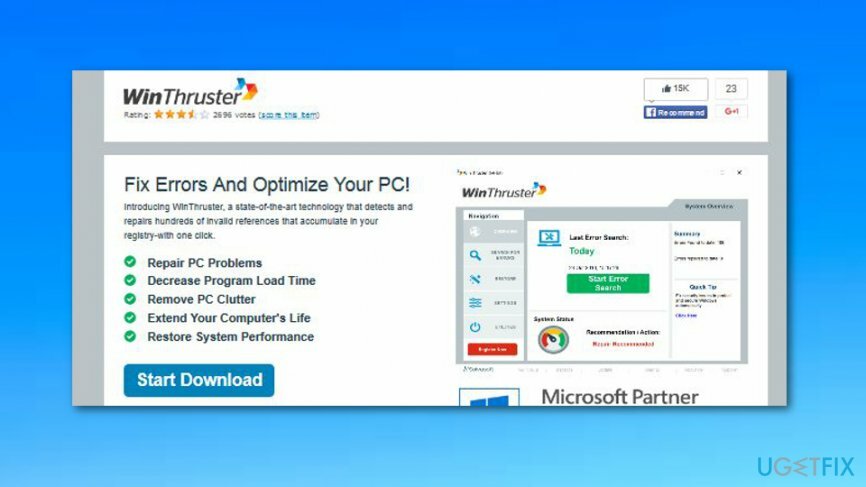
Kuidas WinThrusterit Windows OS-is desinstallida?
Nende failide desinstallimiseks peate ostma litsentsitud versiooni Reimage Reimage desinstallida tarkvara.
Kui te ei ole WinThrusteri jõudlusega rahul, saate selle alati desinstallida, kuid kõigepealt peate otsustama, millist meetodit eelistate, st käsitsi või automaatset. Kõik rakendused, mis on seotud süsteemi turvalisuse ja hooldusega, tuleb eemaldada äärmise ettevaatusega. Selle põhjuseks on asjaolu, et need on sageli vastuolus teiste rakendustega, nii et kõik ülejäägid võivad tulevikus probleeme põhjustada.
Kui teil pole aega Windowsi registri jaotise registritest eraldi faile otsida[3], saate installida ReimageMaci pesumasin X9 ja desinstallige WinThruster automaatselt. Kui teile aga ei meeldi lisatarkvara kasutamine või eelistate käsitsi eemaldamist, peate tegema järgmist.
Samm 1. Tapa WinThrusteri protsess
Nende failide desinstallimiseks peate ostma litsentsitud versiooni Reimage Reimage desinstallida tarkvara.
- Paremklõpsake ikooni WinThrusteri ikoon paremas alanurgas ja valige Välju.
- Pärast seda vajutage Ctrl + Alt + Delete avatud Tegumihaldur. Leidke programm, paremklõpsake sellel ja valige Lõpeta ülesanne.
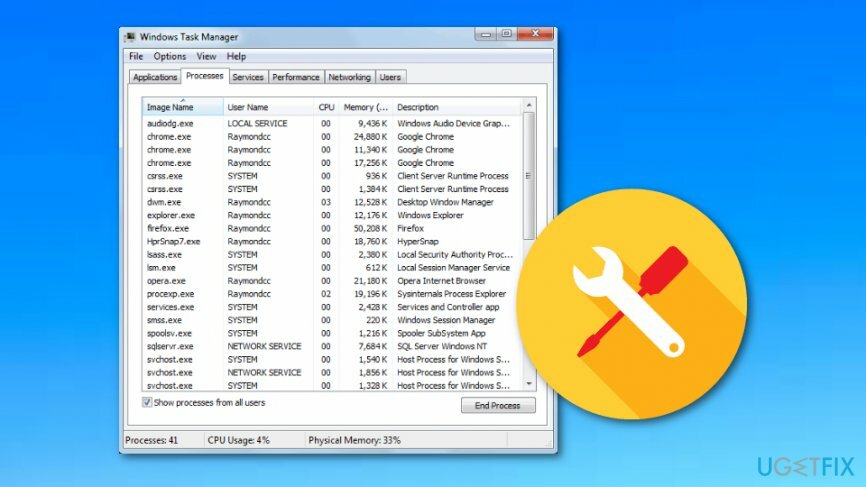
2. samm. Leidke WinThrusteri desinstaller
Nende failide desinstallimiseks peate ostma litsentsitud versiooni Reimage Reimage desinstallida tarkvara.
- Vajutage Windows Klahv + S ja seejärel valige Otsing.
- Tippige otsinguribale WinThruster, paremklõpsake sellel ja valige desinstallida.
- Klõpsake Okei muudatuste kinnitamiseks.
3. samm. Kustutage juhtpaneelilt WinThruster
Nende failide desinstallimiseks peate ostma litsentsitud versiooni Reimage Reimage desinstallida tarkvara.
- Avatud Menüü Start → Kontrollpaneel → Programmid → Programmid ja funktsioonid (Windows 7).
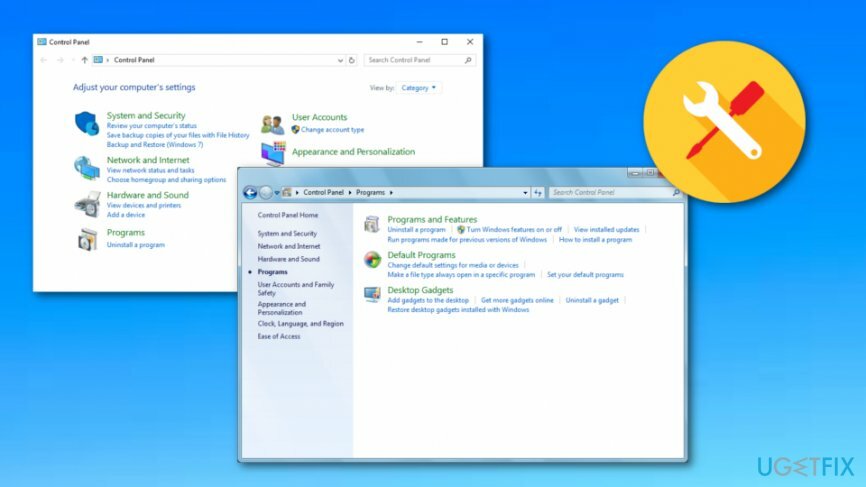
Paremklõpsake Alusta → Programmid ja funktsioonid (Windows Vista/Windows 8.1)
Klõpsake Alusta → Seaded → Süsteem → Rakendused ja funktsioonid (Windows 10)
Käivitage Menüü Start → Kontrollpaneel → Programmide lisamine/eemaldamine (Windows XP) - Leidke WinThruster ja klõpsake Muuda/eemalda või Desinstallige.
- Klõpsake Jah eemaldamiseks ja seejärel oodake, kuni protsess on lõppenud.
4. samm. Puhastage registritest WinThrusteri jäägid
Nende failide desinstallimiseks peate ostma litsentsitud versiooni Reimage Reimage desinstallida tarkvara.
- Klõpsake Win klahv + R, tüüp regedit, ja tabas Sisenema avama Registriredaktor.
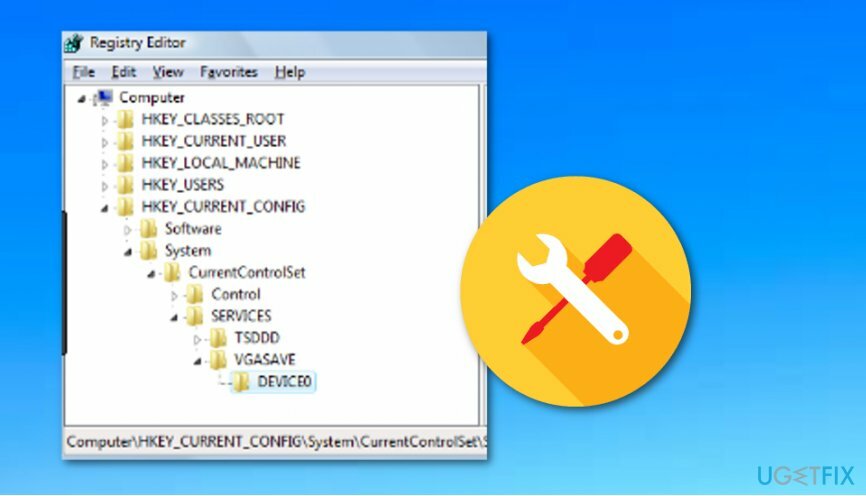
- Klõpsake Fail – eksport oma registrite varukoopiate tegemiseks. See on vajalik juhuks, kui kustutate valed failid.
- Otsige üles WinThrusteriga seotud failid ja kustutage need kõik.
- Lõpuks taaskäivitage arvuti.
Saate programmidest lahti vaid ühe klõpsuga
Saate selle programmi desinstallida ugetfix.com-i ekspertide esitatud samm-sammulise juhendi abil. Teie aja säästmiseks oleme valinud ka tööriistad, mis aitavad teil seda ülesannet automaatselt täita. Kui teil on kiire või kui tunnete, et te pole programmi iseseisvaks desinstallimiseks piisavalt kogenud, kasutage neid lahendusi:
Pakkumine
tee seda kohe!
Lae allaeemaldamise tarkvaraÕnn
Garantii
tee seda kohe!
Lae allaeemaldamise tarkvaraÕnn
Garantii
Kui teil ei õnnestunud programmi Reimage abil desinstallida, andke oma probleemidest teada meie tugimeeskonnale. Esitage kindlasti võimalikult palju üksikasju. Palun andke meile teada kõik üksikasjad, mida peaksime teie arvates teie probleemi kohta teadma.
See patenteeritud parandusprotsess kasutab 25 miljonist komponendist koosnevat andmebaasi, mis võib asendada kasutaja arvutis kõik kahjustatud või puuduvad failid.
Kahjustatud süsteemi parandamiseks peate ostma selle litsentsitud versiooni Reimage pahavara eemaldamise tööriist.

Täiesti anonüümseks jäämiseks ning Interneti-teenuse pakkuja ja valitsus luuramise eest teie peal, peaksite tööle võtma Privaatne Interneti-juurdepääs VPN. See võimaldab teil luua Interneti-ühenduse, olles samal ajal täiesti anonüümne, krüpteerides kogu teabe, takistades jälgijaid, reklaame ja pahatahtlikku sisu. Kõige tähtsam on see, et te lõpetate ebaseadusliku jälitustegevuse, mida NSA ja teised valitsusasutused teie selja taga teevad.
Arvuti kasutamise ajal võivad igal ajal juhtuda ettenägematud asjaolud: see võib elektrikatkestuse tõttu välja lülituda, a Võib ilmneda sinine surmaekraan (BSoD) või juhuslikud Windowsi värskendused võivad masinas ilmuda, kui mõneks ajaks ära läksite. minutit. Selle tulemusena võivad teie koolitööd, olulised dokumendid ja muud andmed kaotsi minna. To taastuda kaotatud faile, saate kasutada Data Recovery Pro – see otsib kõvakettal veel saadaval olevate failide koopiate hulgast ja toob need kiiresti alla.